Thunderbird(サンダーバード)のパスワードを確認する方法をご紹介します。
Thunderbird(サンダーバード)をインストールした際に設定するパスワードですが、使うことがないので忘れてしまいませんか?
しかし、普通に利用していても突然メールを受信するためにパスワードの入力を求められる場合があります。
その時、メールの確認が遅れて業務に影響を与えないためにも、Thunderbird(サンダーバード)のパスワードを確認する方法をお伝えします。
Thunderbirdのパスワードを確認する方法
Thunderbirdのパスワードを確認する方法をご紹介します。
1.「設定」を開く
Thunderbirdを起動します。
ウィンドウ上部の「ツール」をクリック→「設定」をクリックします。
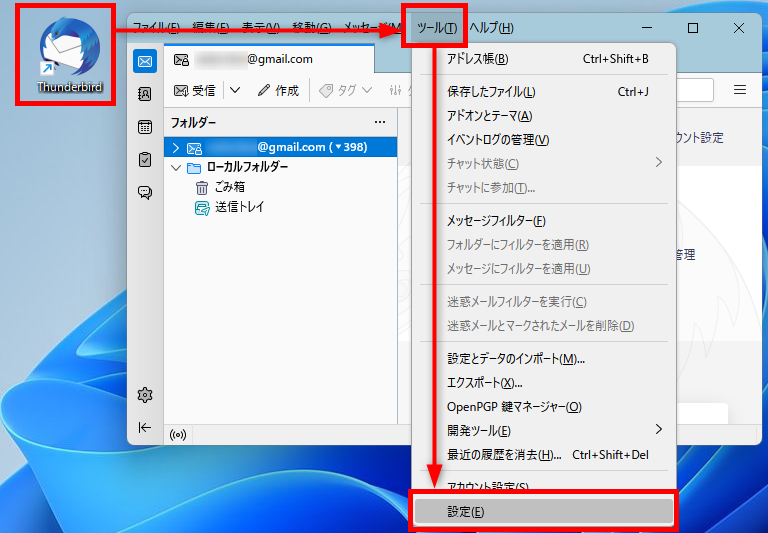
2.「保存されているパスワード」を開く
左メニューの「プライバシーとセキュリティ」をクリック→右メニューの「パスワード」項目内にある「保存されているパスワード」をクリックします。
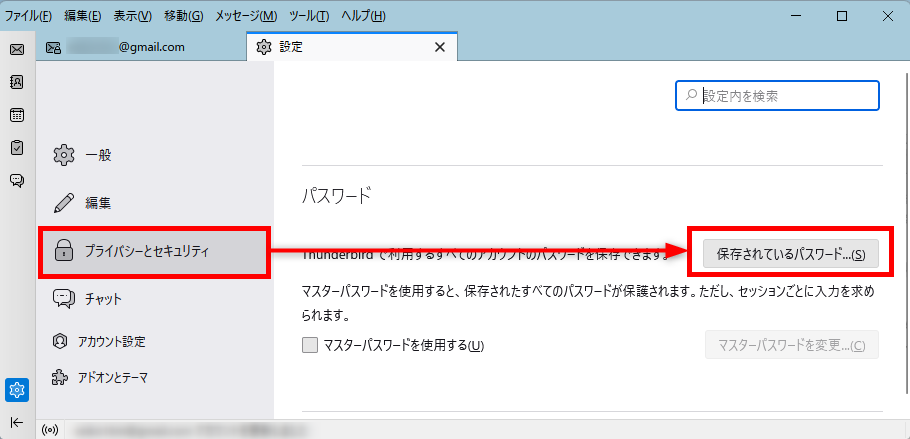
3.「パスワードを表示する」を選択する
「保存されたログイン情報」が表示されます。
右下の「パスワードを表示する」ボタンをクリックします。
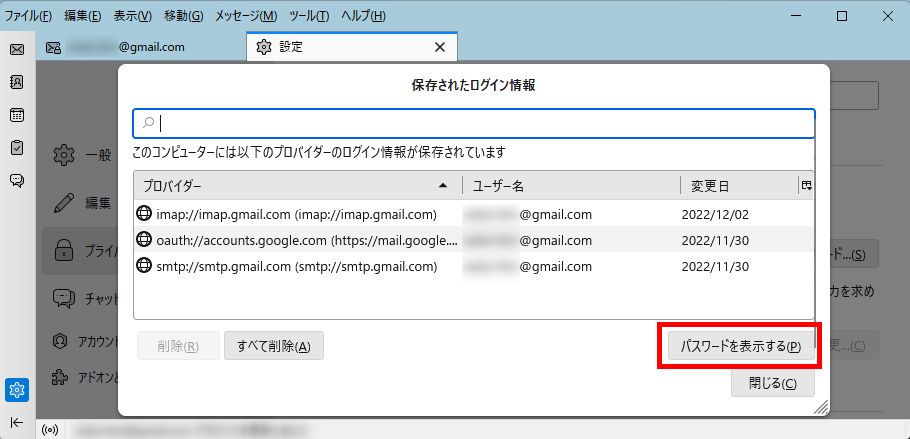
4.「はい」を選択する
「パスワードを表示しますか?」が表示されます。
「はい」をクリックします。
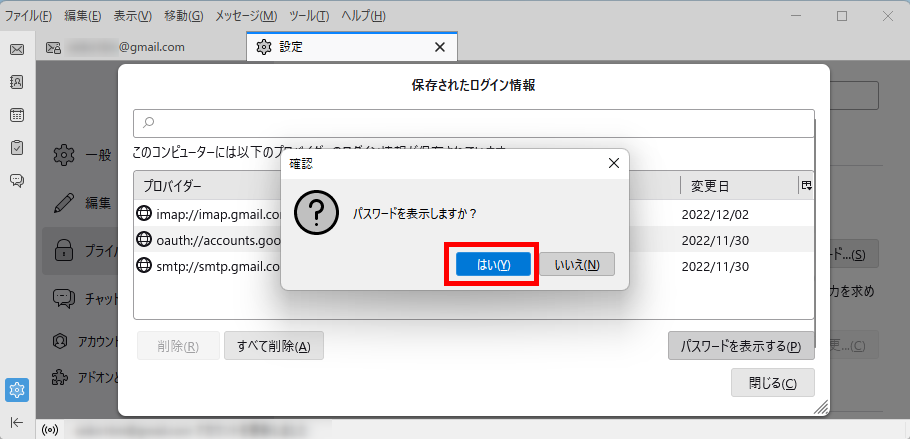
5.パスワードが表示される
パスワードが表示されました。

この方法で、Thunderbirdのパスワードを確認することができます。
今回は、Thunderbird(サンダーバード)のパスワードを確認する方法をお伝えしました。
パスワードの使いまわしはセキュリティ上危ないので、利用用途ごとに変えておく必要がありますが、すべて把握しておくのは難しいですよね。
忘れてしまった時のために、パスワードを確認する方法を知っておくことが大切ですので、ぜひ前もって確認してみてください。
この内容が、少しでもご覧いただいた方たちの役に立った、解決したにつながれば幸いです。
